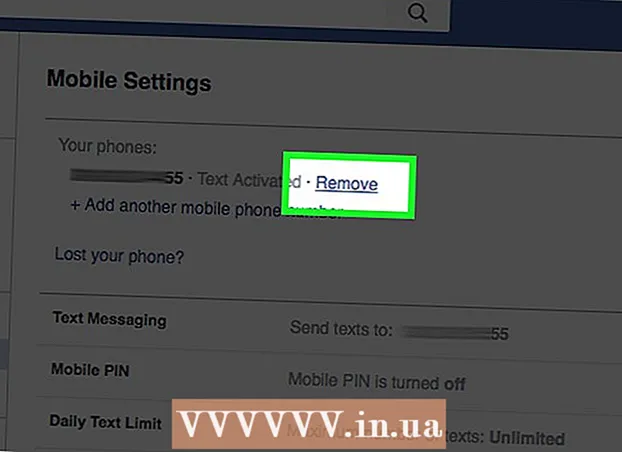Yazar:
Gregory Harris
Yaratılış Tarihi:
15 Nisan 2021
Güncelleme Tarihi:
1 Temmuz 2024

İçerik
- adımlar
- Yöntem 1/2: VPN ile Alfa Sunucusu Oluşturun
- Yöntem 2/2: Bağlantı Noktası Yönlendirmeyi Kullanarak Alfa Sunucusu Oluşturun
Minecraft Alpha, Haziran 2010'da başladı ve o yılın Aralık ayında sona erdi. Çok sık güncellendiği ve oyunculara yeni şeylere bakma fırsatı sağladığı için birçok insan alfadan "Minecraft'ın eski güzel günleri" olarak bahseder. Minecraft Alpha sunucusu, sizin ve arkadaşlarınızın oyunun eski sürümünün keyfini çıkarmanızı sağlayacak. Aslında, "eski güzel" zamanların bir sunucusunu kendiniz açabilirsiniz. Bunu nasıl yapacağınızı öğrenmek için okumaya devam edin.
adımlar
Yöntem 1/2: VPN ile Alfa Sunucusu Oluşturun
 1 Sanal Özel Ağ (VPN) yazılımını yükleyin. VPN yazılımını indirmek için web tarayıcınızı açın ve hamachi.en.softonic.com/download yazın. Ekranın ortasındaki “Ücretsiz İndir” düğmesine tıklayın.
1 Sanal Özel Ağ (VPN) yazılımını yükleyin. VPN yazılımını indirmek için web tarayıcınızı açın ve hamachi.en.softonic.com/download yazın. Ekranın ortasındaki “Ücretsiz İndir” düğmesine tıklayın. - İndirme işlemi tamamlandıktan sonra, .exe dosyasına çift tıklayın, ardından kurulumu başlatmak için “Çalıştır” ve programın kullanım koşullarını okuduktan sonra “Kabul Et” seçeneğine tıklayın.
- Gereksiz programları indirmekten kaçınmak için “Özel”i seçin, “Hayır, teşekkürler”i seçin ve ardından “İleri”ye tıklayın; bu Hamachi'yi indirmeye başlayacaktır.
- İndirme işlemi tamamlandıktan sonra Hamachi otomatik olarak açılacaktır.
- VPN yazılımı otomatik olarak bir VPN kurarak kendi sunucunuzu oluşturmanızı kolaylaştırır.
 2 Alfa sunucusunu indirin. mediafire.com/download/ng6o5fw0wmvh4hq/Minecraft_Server.exe dosyasını açın. Alfa 1.2.6 sunucusunu indirmek için yeşil “İndir” düğmesine tıklayın.
2 Alfa sunucusunu indirin. mediafire.com/download/ng6o5fw0wmvh4hq/Minecraft_Server.exe dosyasını açın. Alfa 1.2.6 sunucusunu indirmek için yeşil “İndir” düğmesine tıklayın. - Oyun güncellemeleriyle birlikte yeni sunucu sürümleri çıkıyor. Belirli bir Minecraft sürümü için sunucu barındırmak için oyun profili ve sunucu eşleşmelidir.Örneğin, en son sunucu sürümü 1.7.9 ise, oyun istemcisi aynı sürüm olmalıdır.
- Minecraft.net en son sürümü indirme seçeneği sunar, bu nedenle eski sürümleri indirmek için başka bir yere bakmanız gerekir.
 3 "Alfa" adlı bir klasör oluşturun.” masaüstünüzde. Ardından, herhangi bir yeri tıklayın. Yeni bir klasör oluşturmak için “Yeni” - “Klasörler”i seçin. Yeni klasöre sağ tıklayın ve "Yeniden Adlandır"ı seçin, "Alfa" yazın.
3 "Alfa" adlı bir klasör oluşturun.” masaüstünüzde. Ardından, herhangi bir yeri tıklayın. Yeni bir klasör oluşturmak için “Yeni” - “Klasörler”i seçin. Yeni klasöre sağ tıklayın ve "Yeniden Adlandır"ı seçin, "Alfa" yazın.  4 Verileri sunucu dosyasından Alpha klasörüne aktarın. İndirilenler klasörünüzü açın ve sunucunun içeriğini Alpha klasörüne aktarın.
4 Verileri sunucu dosyasından Alpha klasörüne aktarın. İndirilenler klasörünüzü açın ve sunucunun içeriğini Alpha klasörüne aktarın.  5 Bir VPN programı ile yeni bir ağ oluşturun. VPN'de gösterilen IP adresinin bilgisayarınızın yerel IP'si olmadığını unutmayın; bu, diğer oyuncuların sunucunuza bağlanmak için ihtiyaç duyacağı IP adresidir.
5 Bir VPN programı ile yeni bir ağ oluşturun. VPN'de gösterilen IP adresinin bilgisayarınızın yerel IP'si olmadığını unutmayın; bu, diğer oyuncuların sunucunuza bağlanmak için ihtiyaç duyacağı IP adresidir.  6 Sunucuyu başlatın. Bir .exe dosyası tarafından başlatılırsa, üzerine çift tıklayın. Sunucu bir .jar dosyası ile başlatıldıysa, dosyaya sağ tıklayın ve “Java Platform SE ikili dosyası ile aç” seçeneğini seçin.
6 Sunucuyu başlatın. Bir .exe dosyası tarafından başlatılırsa, üzerine çift tıklayın. Sunucu bir .jar dosyası ile başlatıldıysa, dosyaya sağ tıklayın ve “Java Platform SE ikili dosyası ile aç” seçeneğini seçin. - Sunucuyu ilk kez başlatırken, sunucu mevcut klasöre dosya eklerken biraz beklemeniz gerekecek.
 7 Minecraft'ı başlatın ve “Multiplayer.” Masaüstündeki simgeye çift tıklayarak Minecraft oyununu başlatın; ardından oyunu başlatmak için ana ekranda “Multiplayer” seçeneğine tıklayın.
7 Minecraft'ı başlatın ve “Multiplayer.” Masaüstündeki simgeye çift tıklayarak Minecraft oyununu başlatın; ardından oyunu başlatmak için ana ekranda “Multiplayer” seçeneğine tıklayın.  8 IP alanına “localhost” yazın ve “Bağlan” a tıklayın.” Haritayı yükledikten sonra sunucuda görüneceksiniz.
8 IP alanına “localhost” yazın ve “Bağlan” a tıklayın.” Haritayı yükledikten sonra sunucuda görüneceksiniz. - Başkalarının sunucuya bağlanabilmesi için “localhost” yerine VPN tarafından atanan IP adresini girmeleri gerekecek.
Yöntem 2/2: Bağlantı Noktası Yönlendirmeyi Kullanarak Alfa Sunucusu Oluşturun
 1 Bir komut istemi açın. Başlat'a tıklayın, ardından “Çalıştır ...” seçeneğini seçin ve “Cmd” yazın ve ardından Enter tuşuna basın.
1 Bir komut istemi açın. Başlat'a tıklayın, ardından “Çalıştır ...” seçeneğini seçin ve “Cmd” yazın ve ardından Enter tuşuna basın.  2 "ipconfig'i girin.” Alıntı yok. Bilgisayarınızın IP adreslerini göreceksiniz.
2 "ipconfig'i girin.” Alıntı yok. Bilgisayarınızın IP adreslerini göreceksiniz.  3 “IPv4 Adresi”ni bulun.” Ondan sonra kopyalayın.
3 “IPv4 Adresi”ni bulun.” Ondan sonra kopyalayın.  4 IPv4 ile aynı listede “Varsayılan ağ geçidi”ni bulun.
4 IPv4 ile aynı listede “Varsayılan ağ geçidi”ni bulun. 5 Web tarayıcınızın adres çubuğuna varsayılan ağ geçidinin IP adresini girin. Giriş ekranı görünecektir. Giriş yapmak için yönlendiricinizin yönetici panelinden kullanıcı adını ve şifreyi girin.
5 Web tarayıcınızın adres çubuğuna varsayılan ağ geçidinin IP adresini girin. Giriş ekranı görünecektir. Giriş yapmak için yönlendiricinizin yönetici panelinden kullanıcı adını ve şifreyi girin.  6 Bağlantı noktası yönlendirmeyi ayarlayın. Ayarlar'da "Gelişmiş" bölümünü bulun ve "Hizmet ekle"yi seçin. Hizmet adını “Diğer” olarak değiştirin ve kopyaladığınız IPv4 adresini girin. Başlangıç ve bitiş bağlantı noktasını 25565 olarak değiştirin.
6 Bağlantı noktası yönlendirmeyi ayarlayın. Ayarlar'da "Gelişmiş" bölümünü bulun ve "Hizmet ekle"yi seçin. Hizmet adını “Diğer” olarak değiştirin ve kopyaladığınız IPv4 adresini girin. Başlangıç ve bitiş bağlantı noktasını 25565 olarak değiştirin.  7 Arasında sunucu sürümünü indirin 1.2.0 ve 1.2.6. Bu sürümler alfa sunucuları içindir.
7 Arasında sunucu sürümünü indirin 1.2.0 ve 1.2.6. Bu sürümler alfa sunucuları içindir. - Alfa sürümünü indirmek için mediafire.com/download/ng6o5fw0wmvh4hq/Minecraft_Server.exe adresine gidin. Ekranın sağ üst köşesinde, “İndir” e tıklayın, indirme otomatik olarak başlayacaktır.
- Aynı sunucu ve istemci sürümlerine ihtiyacınız olacak, bu nedenle sunucunun alfa sürümünü indirin.
 8 "Alfa" adlı bir klasör oluşturun.” masaüstünüzde. Ardından, herhangi bir yeri tıklayın. Yeni bir klasör oluşturmak için “Yeni” - “Klasörler”i seçin. Yeni klasöre sağ tıklayın ve "Yeniden Adlandır"ı seçin, "Alfa" yazın.
8 "Alfa" adlı bir klasör oluşturun.” masaüstünüzde. Ardından, herhangi bir yeri tıklayın. Yeni bir klasör oluşturmak için “Yeni” - “Klasörler”i seçin. Yeni klasöre sağ tıklayın ve "Yeniden Adlandır"ı seçin, "Alfa" yazın.  9 Verileri sunucu dosyasından Alpha klasörüne aktarın. İndirilenler klasörünüzü açın ve sunucunun içeriğini Alpha klasörüne aktarın.
9 Verileri sunucu dosyasından Alpha klasörüne aktarın. İndirilenler klasörünüzü açın ve sunucunun içeriğini Alpha klasörüne aktarın. - Sunucuyu ilk kez başlattığınızda, sunucu ayarlarını içeren diğer dosyalar oluşturulacaktır.
 10 Sunucuyu açın. Bu, indirilen dosyalara bağlı olarak iki şekilde yapılabilir:
10 Sunucuyu açın. Bu, indirilen dosyalara bağlı olarak iki şekilde yapılabilir: - .exe dosyası için, sunucuyu başlatmak üzere dosyaya çift tıklayın.
- Bir .jar dosyası için, dosyaya sağ tıklayın ve sunucuyu başlatmak için “Java Platform SE ikili dosyası ile aç” seçeneğine tıklayın.
 11 Minecraft'ı Çok Oyunculu modda başlatın. Minecraft'ı başlatın ve ana ekranda “Multiplayer” seçeneğini seçin.
11 Minecraft'ı Çok Oyunculu modda başlatın. Minecraft'ı başlatın ve ana ekranda “Multiplayer” seçeneğini seçin.  12 Sunucunuza bağlanın. Ekranın ortasında bir metin kutusu olacak, sunucunuza bağlanmak için “localhost” yazın.
12 Sunucunuza bağlanın. Ekranın ortasında bir metin kutusu olacak, sunucunuza bağlanmak için “localhost” yazın. - Başkalarının sunucunuza bağlanması için cmyip.com'a gidin ve IP adresinizi kopyalayın.